|
|
Windows 8.1でノートパソコンのカバーを閉じたときにスリープや電源が切れる場合の対処方法 | ||
Windows 8.1でノートパソコンのカバーを閉じたときにスリープや電源が切れる場合の対処方法 |
Q&A番号:021085 更新日:2024/10/22
|
Q&A番号:021085 更新日:2024/10/22 |
 | Windows 8.1で、ノートパソコンのカバーを閉じたときにスリープや電源が切れる場合の対処方法について教えてください。 |
 | 作業をすぐに再開したい場合など、パソコンの設定を変更することで、カバーを閉じてもスリープまたは電源が切れないようにできます。 |
作業をすぐに再開したい場合など、パソコンの設定を変更することで、カバーを閉じてもスリープまたは電源が切れないようにできます。
はじめに
ノートパソコンは、持ち運ぶ際のトラブルによるデータ消失を防いだり、バッテリ消費を抑えるなどの目的で、初期設定ではカバーを閉じた際にスリープまたは電源が切れるようになっています。
パソコンを頻繁に利用する場合や作業をすぐに再開したい場合は、「電源オプション」から設定を変更することで、カバーを閉じてもスリープまたは電源が切れないようにできます。
※ お探しの情報ではない場合は、Q&A検索から他のQ&Aもお探しください。
 Q&A検索 - トップページ
Q&A検索 - トップページ
 パソコン用語集
パソコン用語集
対処方法
Windows 8.1でノートパソコンのカバーを閉じたときにスリープや電源が切れてしまう場合は、以下の対処方法を行ってください。
「Windows」キーを押しながら「X」キーを押し、表示された一覧から「電源オプション」をクリックします。
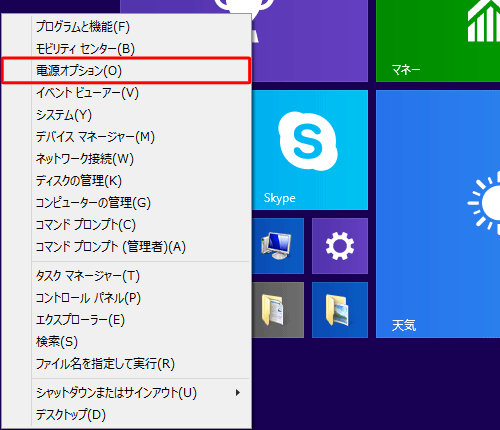
「電源オプション」が表示されます。
「カバーを閉じたときの動作の選択」をクリックします。
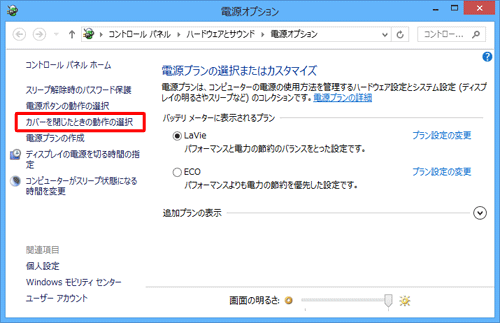
「システム設定」が表示されます。
「電源ボタンとカバーの設定」欄の「カバーを閉じたときの動作」から「バッテリ駆動」ボックスをクリックし、「何もしない」をクリックします。
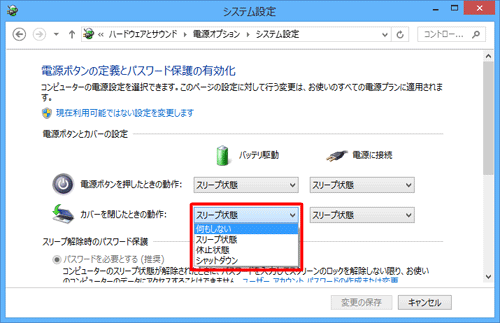
「電源ボタンとカバーの設定」欄の「カバーを閉じたときの動作」から「電源に接続」ボックスをクリックし、「何もしない」をクリックします。
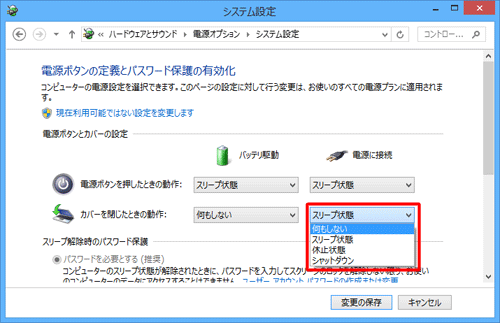
「変更の保存」をクリックします。
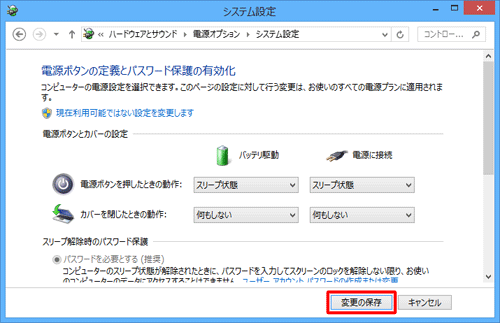
以上で操作完了です。
ノートパソコンのカバーを閉じたときに、スリープまたは電源が切れないことを確認してください。
|
|
|


 ノートパソコンのカバーを閉じたときにスリープや電源が切れる場合の対処方法
ノートパソコンのカバーを閉じたときにスリープや電源が切れる場合の対処方法








